Pengertian Kepadatan Penduduk
Kepadatan adalah hasil bagi jumlah suatu objek terhadap luas daerah. Adapun Penduduk adalah orang yang tinggal di suatu daerah dan biasanya secara hukum berhak tinggal di daerah tersebut dengan bukti surat resmi seperti bukti kewarganegaraan, domisili/KTP, atau bukti resmi lainnya. Dengan demikian dapat dikatakan bahwa Kepadatan Penduduk adalah jumlah orang yang tinggal per satuan luas pada wilayah suatu daerah. Biasanya satuan untuk kepadatan penduduk adalah jiwa/hektar, orang/hektar, jiwa/km2 , atau orang/km2 . Semakin besar angkanya maka semakin padat kependudukannya. Di Indonesia, angka kepadatan penduduk daerah perkotaan umumnya relatif lebih besar daripada angka kepadatan penduduk daerah pedesaan.
Rumus Kepadatan Penduduk
Pada artikel ini dibatas hanya akan membahas bagaimana menghitung kepadatan penduduk kasar ( Crude Population Density ) saja. Cara menghitung Kepadatan penduduk suatu daerah baik itu desa / kelurahan / kecamatan / kota / kabupaten / provinsi / negara / wilayah lainnya dapat menggunakan rumus berikut ini :
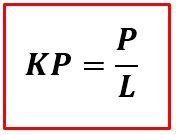
Dimana :
KP adalah Kepadatan Penduduk
P adalah Jumlah Penduduk
L adalah luas wilayah / daerah
Yang harus diingat, apabila hasil kepadatan penduduk memiliki nilai pecahan atau tidak bulat, maka nilai tersebut perlu dibulatkan ke atas. Misalnya 17,9 menjadi 18; lalu 23,5 menjadi 24; dan 432,1 menjadi 433. Kenapa harus demikian? Karena tidak ada jiwa yang nilainya pecahan, oleh karena itu nilai hasil harus berupa bilangan bulat.
Untuk lebih jelasnya lihat beberapa contoh berikut ini.
Contoh 1: menghitung kepadatan penduduk
Kecamatan Barat memiliki jumlah penduduk 25.398 jiwa dengan luas 51,7 km2. Berapakah angka kepadatan penduduk Kecamatan Barat tersebut ?
Jawab :
Jumlah Penduduk : P = 25.398 jiwa
Luas Kecamatan Barat : L = 51,7 km2

Jadi Angka Kepadatan Penduduk Kecamatan Barat adalah 492 jiwa per kilometer persegi.
Contoh 2: menghitung luas wilayah
Kecamatan Selatan memiliki jumlah penduduk 19.950 jiwa dengan angka kepadatan penduduk 805 jiwa / km2 . Berapakah Luas wilayah Kecamatan Selatan tersebut ?
Jawab :
Jumlah Penduduk : P = 19.950 jiwa
Angka Kepadatan Penduduk Kecamatan Selatan : KPKec Selatan = 805 jiwa / km2
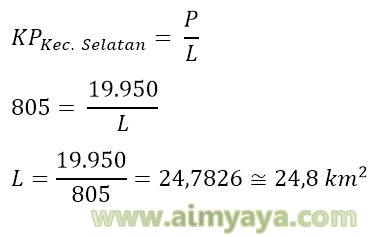
Jadi Luas Kecamatan Selatan adalah sekitar 24,8 kilometer persegi.
Contoh 3: Menghitung Jumlah Penduduk
Kecamatan Utara memiliki luas wilayah 36,9 kilometer persegi dengan angka kepadatan penduduk 435 jiwa / km2 . Berapakah jumlah penduduk Kecamatan Utara tersebut?
Jawab :
Luas Wilayah : L = 36,9 km2
Angka Kepadatan Penduduk Kecamatan Utara : KPKec Utara = 435 jiwa / km2

Jadi Jumlah Penduduk Kecamatan Utara adalah sekitar 16.052 jiwa.
Contoh 4:
Kota Pesisir memiliki 5 kecamatan seperti yang terlihat pada tabel dibawah ini. Hitung kepadatan penduduk Kota Pesisir.
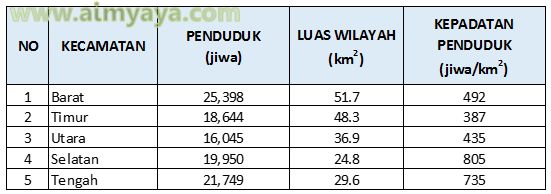
Catatan : Agar tidak bingung ada sedikit penjelasan. Tabel diatas menggunakan format penulisan amerika (US), dimana tanda koma menjadi titik, sedangkan tanda titik menjadi koma.
Jawab :
Untuk menghitung kepadatan penduduk Kota Pesisir kita TIDAK BOLEH merata-ratakan penduduk setiap kecamatan, akan tetapi kita HARUS menjumlahkan terlebih dahulu total penduduk dan luas wilayah Kota Pesisir, sehingga didapat :
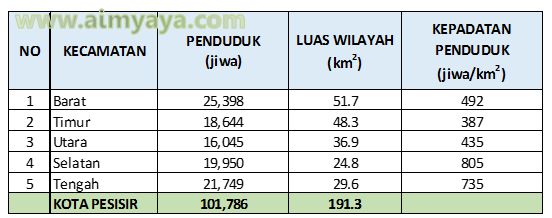
Jumlah Penduduk : P = 101.786 jiwa
Luas Kota Pesisir: L = 191,3 km2

Tips Menghitung Kepadatan Penduduk
- Terkadang hasil perhitungan tidak sama persis dengan data yang seharusnya seperti pada contoh soal 1 sampai contoh soal 3. Hal ini lumrah karena adanya pembulatan baik untuk jiwa, luas wilayah, ataupun angka kepadatan penduduk. Oleh karena itu jangan ragu untuk menggunakan kata “SEKITAR” pada jawaban
- Untuk melihat lebih jauh beberapa metoda perhitungan kepadatan penduduk, lihat juga artikel “pengertian kepadtan penduduk” (menyusul)

bagaimana cara menhitung tingkat penyebaran penduduk
ReplyDeleteanda memerlukan gf dulu ya :)
DeleteBisakah menghitung kepadatan penduduk tapi per meter?
ReplyDeleteSAYA TIDAK MENGERTI
ReplyDeleteEZ TOLOL NGERTI GAK?
DeleteEZ
ReplyDelete